Eliberare memorie RAM Android. Dacă ați observat că din când în când telefonul vostru încetinește și ca să rezolvați această problema trebuie să îl reporniți, trebuie să știți că, probabil cauza acestei încetiniri se datorează prea multor procese care rulează pe telefon, care ajung să folosească toată memoria RAM. În acest articol despre, eliberare memorie RAM Android, vă voi explica ce trebuie să faceți pentru a elibera memoria RAM pe telefon Android sau iPhone.
Dar, înainte de toate, sfatul meu este să fiți atenți la aplicațiile terță care promit să elibereze sau să mărească memoria RAM a telefonului, deoarece sunt de multe ori inutile, dacă nu dăunătoare și de multe ori conțin malware și provoacă încetiniri ulterioare. Sistemele de operare moderne gestionează deja foarte bine memoria RAM și este necesar să se intervină doar în cazuri foarte rare. Acest lucru poate fi făcut utilizând funcțiile integrate în sistemele de operare și nu prin utilizarea aplicațiilor terță. Mai jos veți găsi toate informațiile de care aveți nevoie.
Conţinut
Eliberare memorie RAM la telefon Android
De-a lungul timpului, mecanismele de gestionare a memoriei RAM de către telefoanele și tabletele Android au făcut pași mari, de exemplu, sistemul de operare Android este aproape întotdeauna capabil să închidă aplicațiile neutilizate dacă este necesar și să efectueze într-un mod complet automat unele operațiuni capabile să elibereze o anumită cantitate de memorie RAM, atunci când este nevoie. Cu toate acestea, dacă vedeți că telefonul vostru este lent, puteți încerca să obțineți unele îmbunătățiri aplicând soluțiile pe care le găsiți mai jos.
Închidere aplicații care rulează în fundal
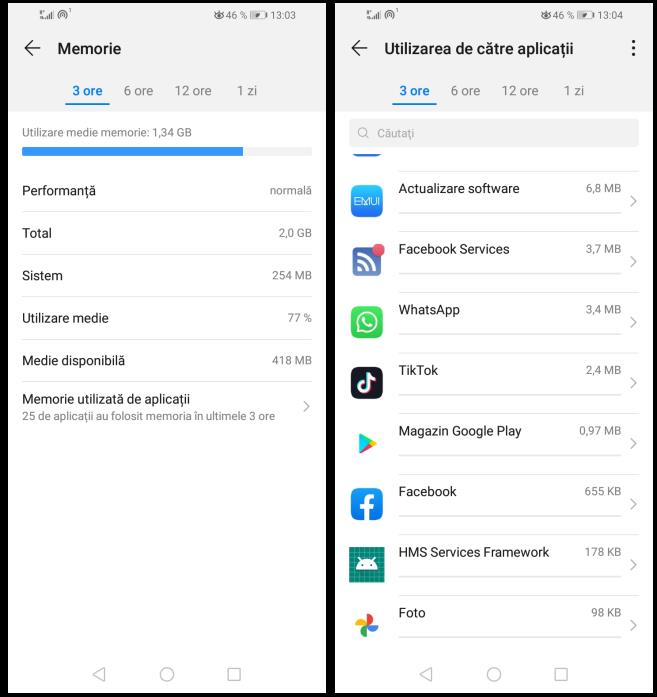
Eliberare memorie RAM Android. De exemplu, puteți încerca metoda de eliberare memorie RAM Android și să accelerați telefonul sau tableta voastră prin închiderea aplicațiilor de fundal de care nu aveți nevoie în prezent. Pentru a face acest lucru, deschideți panoul multitasking de pe telefon (adică panoul în care sunt afișate pictogramele aplicațiilor care rulează, ca să spunem așa) apăsând butonul corespunzător sau efectuând gestul corespunzător, apoi localizați aplicația pentru a o închide și glisați spre stânga sau în sus pe previzualizare pentru a o face să dispară de pe ecran. Pentru a închide toate aplicațiile deschise în același timp, atingeți pe butonul Închideți toate, Coșul de gunoi sau butonul (X) din partea de jos.
Pe unele versiuni de Android, precum cele instalate pe telefoanele Samsung, există o funcție integrată pentru terminarea imediată a aplicațiilor în fundal în scopul optimizării memoriei RAM. Pentru a accesa această funcție, deschideți Setările telefonului apăsând butonul corespunzător, accesați secțiunile Asistență dispozitiv și baterie> Memorie și apoi verificați aplicațiile active, atingeți pe butonul Curățare, pentru a continua cu închiderea tuturor aplicațiilor active în fundal.
Dacă doriți, puteți seta excepții și să vă asigurați că în urma procedurii, unele aplicații rămân oricum active. Pentru a face acest lucru, apăsați pe Aplicații excluse, apăsați butonul + situat în partea de sus, selectați aplicațiile pe care doriți să le excludeți de la închidere și în final atingeți pe butonul Adăugați.
Atenție: întrucât Android este capabil să gestioneze corect aplicațiile în fundal și să optimizeze închiderea automată a acestora, folosiți una dintre aceste soluții doar dacă aveți cu adevărat nevoie. De fapt, închiderea aplicațiilor tot timpul ar putea provoca efectul opus, deoarece fiecare aplicație va trebui să fie încărcată de la zero în memorie la următoarea pornire.
Dacă memoria RAM este ocupată de o aplicație care este blocată sau imposibil de închis din cauza unei defecțiuni, trebuie să o închideți folosind oprirea forțată. Pentru a face acest lucru, deschideți Setările Android, atingând pictograma roată situată pe ecranul de pornire sau în sertarul cu aplicații, accesați Aplicații și notificări > Gestionați aplicațiile sau secțiuni similare (depinde de versiunea Android care rulează pe telefonul vostru) și, dacă este necesar, atingeți Afișați toate aplicațiile pentru a vedea lista completă a aplicațiilor de pe telefon sau tabletă.
După ce ați făcut acest lucru, atingeți numele aplicației pe care intenționați să o opriți forțat, apoi atingeți pe butonul Închidere forțată/Oprire forțată (sau ceva similar) și confirmați dorința de a continua răspunzând afirmativ la avertismentul care apare pe ecran. Procedând astfel, aplicația și procesele sale vor fi închise, eliberând memoria RAM ocupată anterior.
Repornirea telefonului
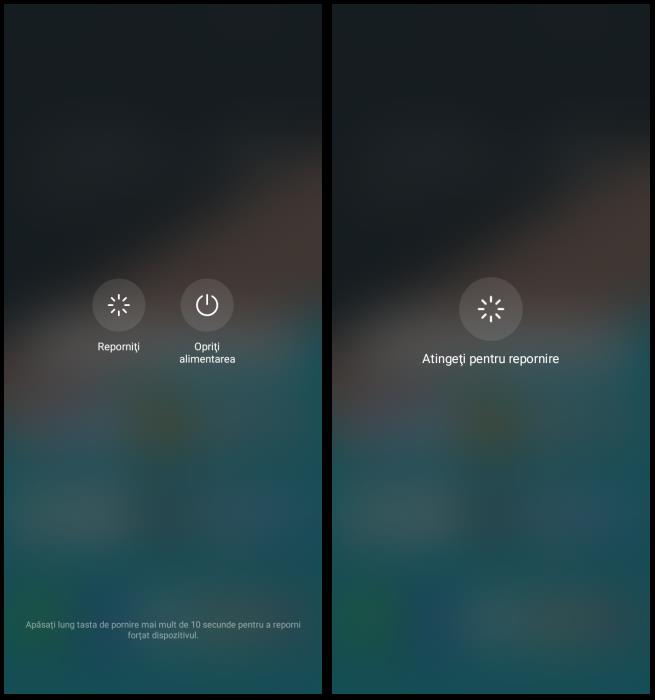
Dacă sunt prea multe aplicații de închis sau sistemul de operare este complet blocat, sfatul meu este să reporniți Android în mod clasic, apăsați și mențineți apăsat butonul de Pornire/Power, așteptați să apară meniul de închidere pe ecran și atingeți pe butonul Reporniți/Repornire.
Dacă apăsarea prelungită a butonului de pornire nu are efect, puteți opta pentru repornirea forțată a sistemului de operare. Pentru acest lucru, apăsați și mențineți apăsat butonul de pornire timp de aproximativ 15 secunde, până când telefonul se oprește complet și reporniți-l după aproximativ cinci secunde după oprire.
În urma procedurii de repornire, toate aplicațiile deschise anterior vor fi închise și memoria RAM ocupată va fi eliberată, dacă unele aplicații sunt configurate să pornească automat împreună cu Android, acestea se vor deschide din nou imediat ce sistemul de operare este pornit.
Dezactivare pornirea automată a aplicațiilor
Există numeroase aplicații pentru Android care sunt configurate să pornească cu sistemul de operare, sau să se deschidă automat dacă sunt închise. Acesta este un comportament normal, dar, dacă aplicațiile cu pornire automată sunt excesive, Android ar putea suferi încetiniri, chiar și vizibile, din cauza cantității mari de memorie RAM ocupată, mai ales în prima fază de pornire.
Pe unele ediții de Android, precum sistemul de operare MIUI de la Xiaomi, este posibil să blocați pornirea automată pentru majoritatea aplicațiilor, hibernându-le, dar aveți grijă deoarece aplicația aleasă nu se va mai putea deschide singură sau să funcțiune, nu va primi date din exterior și nici nu va putea afișa notificări, decât dacă porniți din nou aplicația.
Prin urmare, aveți grijă, hibernarea aplicațiilor precum aplicații de mesagerie, clienți de e-mail, calendare virtuale și în general toate acele aplicații a căror funcționare se bazează pe actualizări în timp real, va face să pierdeți actualizări și notificări importante.
Acestea fiind spuse, dacă aveți un telefon Xiaomi și doriți să dezactivați pornirea automată (și repornirea) pentru una sau mai multe aplicații, procedați astfel: deschideți Setările telefonului atingând pictograma roată, aflată pe ecranul de pornire sau în sertarul cu aplicații, accesați secțiunile Aplicații> Permisiuni> Pornire automată și glisați comutatorul de lângă numele aplicației pe care doriți să o blocați în poziția Oprit.
Dacă doriți să acționați asupra unuia dintre procesele de sistem care nu sunt enumerate, ceea ce vă sfătuiesc să nu faceți, apăsați butonul ⫶ situat în dreapta sus și selectați elementul Afișare aplicații de sistem, pentru a obține lista completă a aplicațiilor instalate (inclusiv cele principale de la Google/Xiaomi/Android).
Dacă sistemul vostru de operare nu are o secțiune specială dedicată hibernării, puteți folosi o aplicație cum ar fi Hibernator. Aplicația este disponibilă în Magazin Play dar și în magazine alternative dedicate dispozitivelor fără servicii Google. Această aplicație vă permite să dezactivați pornirea automată a aplicațiilor și nu are nevoie de permisiuni de root pentru a funcționa.
Practic, aplicația este gratuită și susținută de reclame, dar există și o versiune contra cost care elimină publicitatea și vă permite să hibernați pe lângă aplicațiile instalate de utilizator, chiar și cele ale sistemului.
După ce ați descărcat/instalat și pornit aplicația pe telefon sau tabletă, furnizați permisiunile necesare pentru funcționarea acesteia, apăsând de mai multe ori butonul Authorize/Allow, apoi când vedeți că apare lista de aplicații pornite/hibernate pe telefon, atingeți butonul + situat în partea de jos, bifați casetele de lângă aplicațiile care vă interesează și, pentru a le hiberna atingeți butonul ZZZ situat în partea dreaptă.
Dezinstalare aplicații inutile
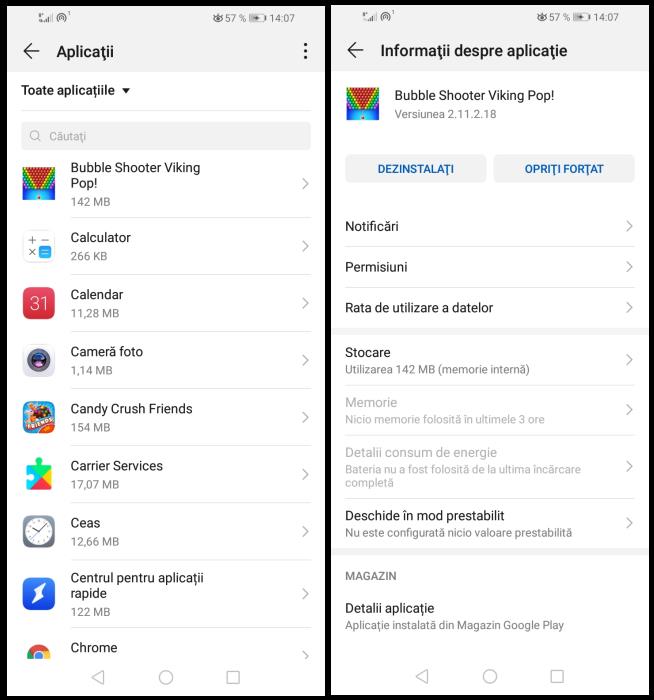
Dezinstalarea aplicațiilor de care nu mai aveți nevoie nu aduce beneficii în mod direct memoriei RAM, însă se dovedește a fi o soluție optimă atunci când nu este posibilă oprirea execuției automate a aplicațiilor sau, și mai rău, dacă pornirea unei anumite aplicații compromite stabilitatea sistemului, din cauza bug-urilor sau disfuncționalităților de diferite feluri.
Pentru a dezinstala o aplicație de pe Android, căutați pictograma acesteia pe ecranul de pornire sau în sertar, apăsați lung pe ea și trageți-o către pictograma Dezinstalare sau pictograma coș de gunoi, care apare în partea de sus sau de jos pe ecran (în funcție de versiunea voastră de Android). După ce ați făcut acest lucru, atingeți butonul Dezinstalare/Eliminare și ați terminat.
În mod alternativ, puteți dezinstala una sau mai multe aplicații din Setările sistemului de operare. Deci, după ce ați deschis setările, accesați secțiunile Aplicații/Aplicații și notificări /Aplicații> Gestionați aplicațiile/Vezi toate aplicațiile (sau ceva similar) și atingeți pe numele aplicației de dezinstalat. După ce ați făcut acest lucru, atingeți butonul Dezinstalați/Ștergeți și ați terminat. Mai multe informații despre dezinstalarea aplicațiilor, găsiți în articolul dezinstalare aplicații Android.
Eliberare memorie RAM la iPhone

Gestionarea memoriei RAM pe iPhone și iPad este absolut optimă, sistemul de operare permite utilizatorului să deschidă mai multe aplicații în același timp și să le folosească fără vreo încetinire, deoarece, în lipsa memoriei libere, aplicațiile deschise mai puțin recent și care nu rulează în prim-plan sunt oprite automat, pentru a face loc altora noi.
Din acest motiv, închiderea manuală a aplicațiilor este inutilă sau, și mai rău, contraproductivă. Totuși, aplicațiile nu sunt întotdeauna perfecte și, din când în când, ar putea cauza probleme de organizare a memoriei RAM pe iOS. În astfel de situații ar putea fi utilă eliberarea memoriei RAM a iPhone-ului prin închiderea manuală a aplicației care s-a blocat sau, în general, problematică.
Deci, dacă aveți un iPhone cu Face ID, deblocați-l și deschideți ecranul cu aplicații active, glisând din partea de jos a ecranului spre centru și apoi, fără a ridica degetul, la dreapta sau la stânga. În cele din urmă, găsiți aplicația pe care doriți să o închideți și trageți miniatura în jos pentru a o închide.
Dacă aveți un iPhone cu butonul Home, apăsați rapid de două ori pe butonul Home (cu telefonul deblocat), pentru a afișa ecranul de aplicații și trageți previzualizarea aplicației în sus pentru a o închide.
Un alt truc care vă permite să eliberați memoria RAM la iPhone, închizând toate aplicațiile active în fundal, este să efectuați o resetare soft a sistemului de operare, în urma acestei operațiuni toate aplicațiile active anterior vor fi închise, dar previzualizările lor vor continua să apară pe ecranul de aplicații.
Atenție: faceți acest lucru doar dacă aveți nevoie cu adevărat, altfel ați putea afecta negativ timpii de pornire a telefonului, utilizarea memoriei RAM și chiar durata de viață a bateriei, întrucât aplicațiile închise trebuie neapărat redeschise de la zero.
Acestea fiind spuse, dacă aveți un iPhone cu buton Home, după ce l-ați deblocat, apăsați și mențineți apăsat butonul lateral, până când vedeți butonul pentru a opri alimentarea, când se întâmplă acest lucru, eliberați butonul lateral, apăsați butonul Home și țineți-l apăsat câteva secunde, până când vedeți din nou ecranul de deblocare a telefonului.
Dacă iPhone-ul vostru este echipat cu Face ID, înainte de a continua, trebuie să activați butonul virtual Home. Pentru a face acest lucru, deschideți meniul Configurări> General> Accesibilitate> AssistiveTouch și glisați comutatorul de lângă funcția AssistiveTouch în poziția Pornit.
După ce ați făcut acest lucru, apăsați butonul Volum+ de pe telefon, apoi butonul Volum- și, apoi butonul lateral, până când vedeți că apare pictograma de închidere a iPhone-ului, atunci când se întâmplă acest lucru, apăsați butonul virtual Home (situat în dreapta jos) pentru a afișa ecranul instrumentelor de accesibilitate, atingeți pictograma Home și țineți degetul apăsat pe ecran, până când vedeți că apare ecranul de blocare.
După ce ați terminat, dezactivați AssistiveTouch (cu excepția cazului în care aveți nevoie de el în alte scopuri), accesați Configurări> General> Accesibilitate> AssistiveTouch din meniul iOS și glisați comutatorul de lângă AssistiveTouch în poziția Oprit.